U-NEXTの無料トライアル中で料金が発生する前に解約したい人。継続利用してきたけど、いろいろな事情で解約したい人。
解約の仕方を図を使って簡単に解説していきます。
- 解約の仕方
- iPhoneのサブスクリプションにて登録した場合の解約の仕方
- 解約のタイミング、いつまでにすればいいの?
- 解約と退会の違い?
- 解約後のポイントは?
まずは下記ボタンよりU-NEXT(ユーネクスト)の公式ホームページに行きましょう。
U-NEXTを解約の仕方簡単【5ステップ】
アカウント・契約を押して「アカウント・契約」画面に遷移
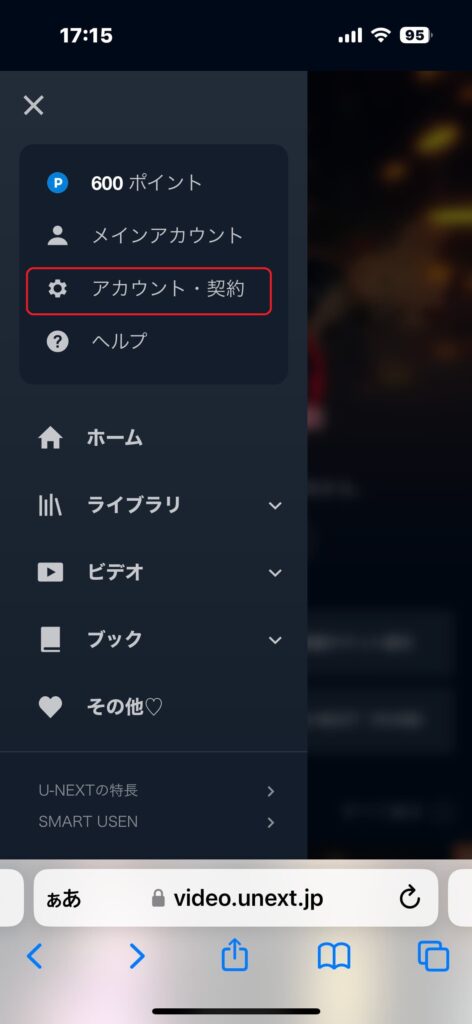
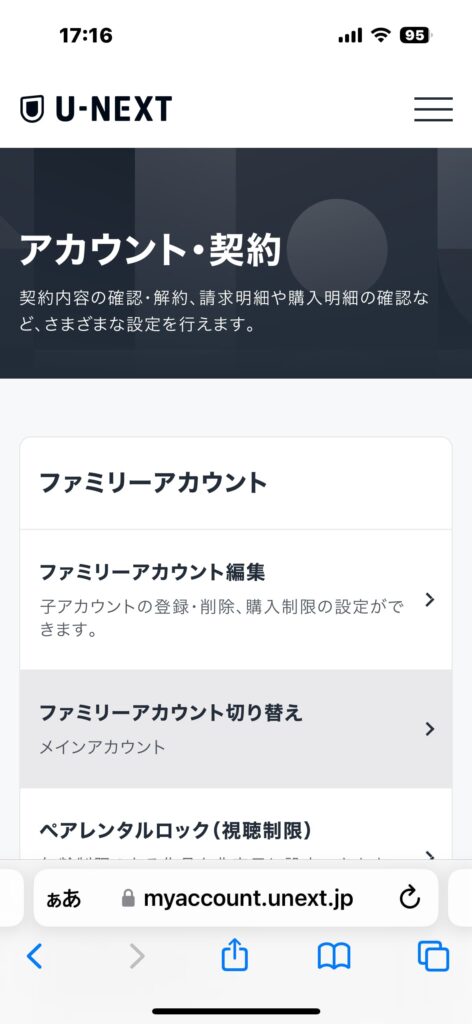
契約内容の確認・解約を押して「契約内容の確認・解約」画面に遷移
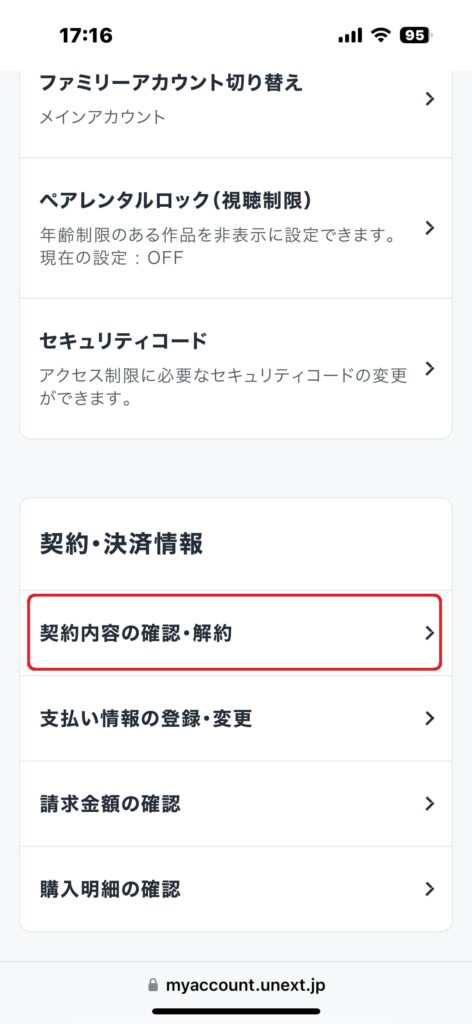
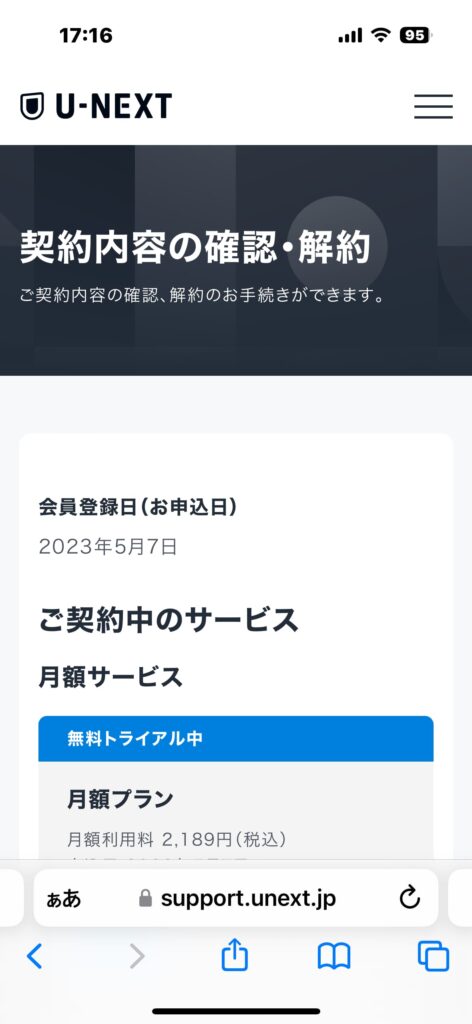
「契約内容の確認・解約」画面下の方に「次へ」ボタンがありますので、押して下さい。
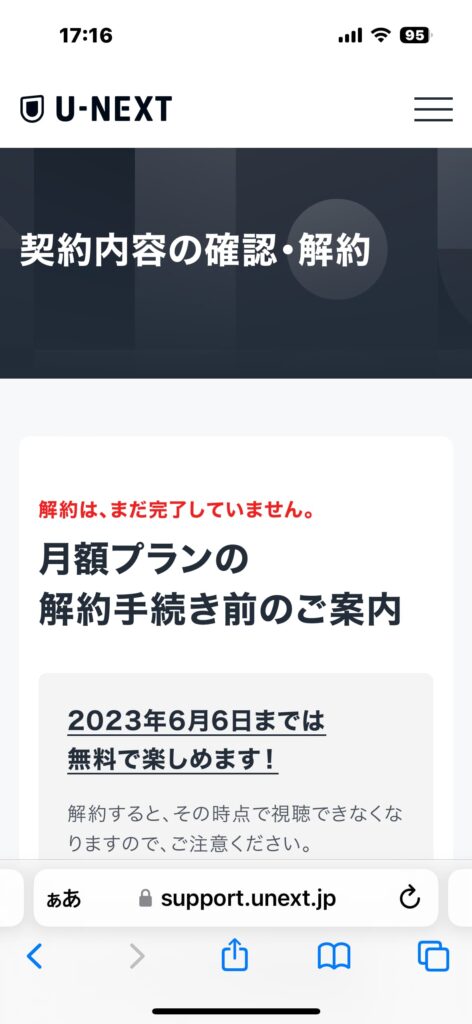
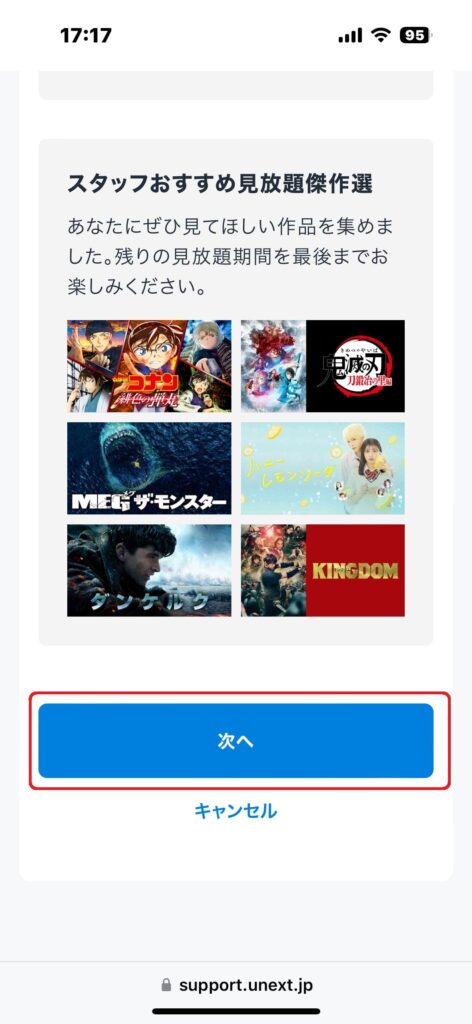
アンケートに回答し「注意事項に同意する」にチェックを入れ、「解約する」ボタンを押します。
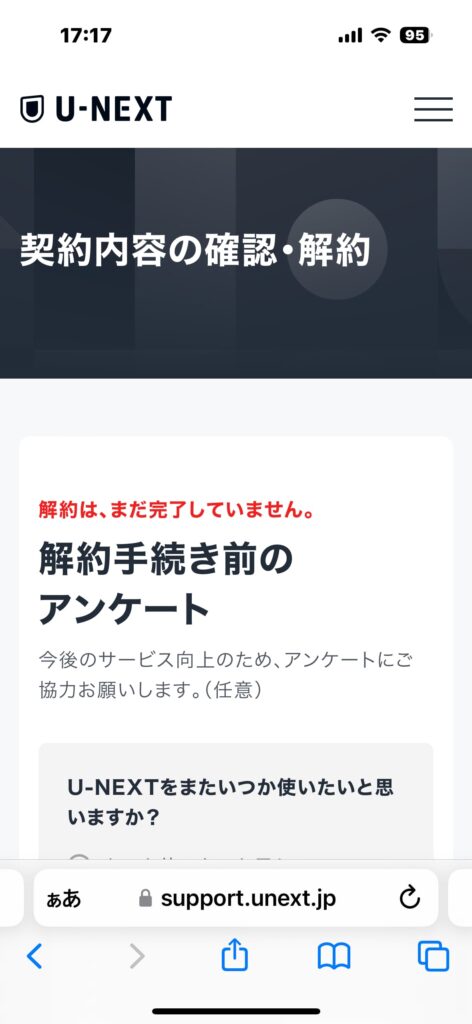
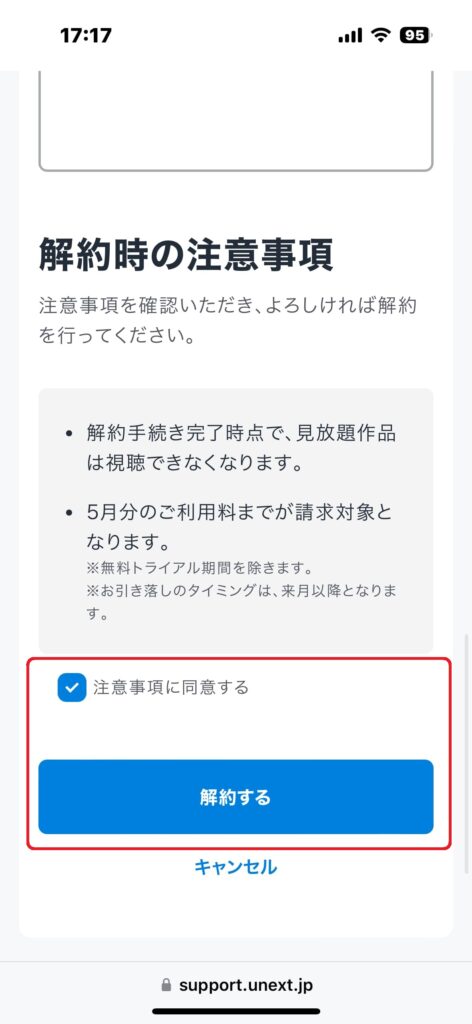
解約手続きを受付ました。が画面に表示されましたら完了です。
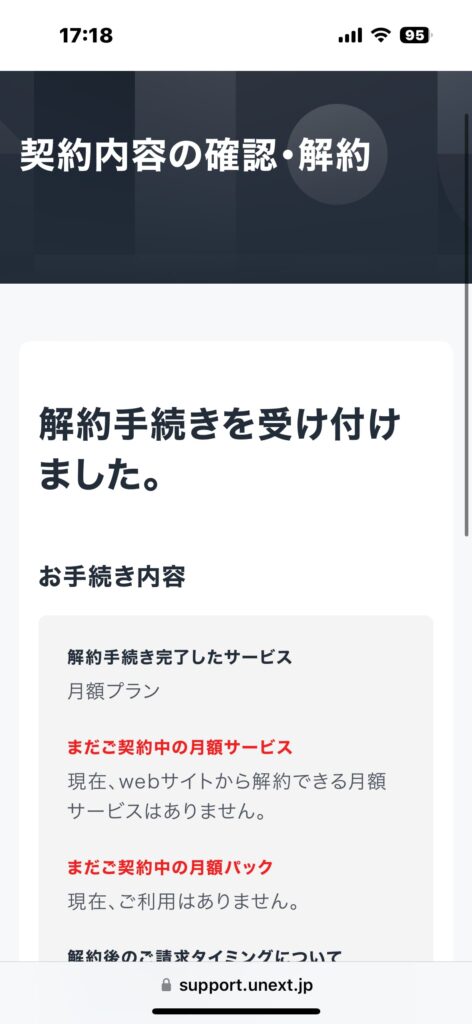
iPhoneのサブスクリプションにて登録した場合の解約の仕方
AppleIDでの自動課金で月額プランを利用していて、解約する場合のやり方を解説します。
ログアウト、アプリの削除では解約になりませんので、注意してください。
U-NEXTアプリの右上の人型マークをクリックします。
マイページより「アカウント・契約」をクリックします。
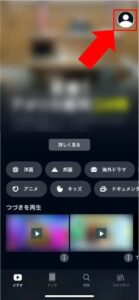
アカウント・契約画面より、「契約内容の確認・解約」をクリックします。
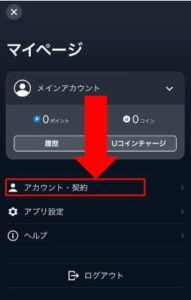
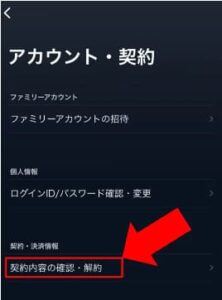
定額制サービスを停止をクリックします。
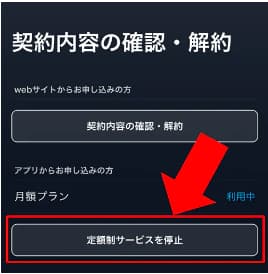
ステップ3の「定額制サービスを停止」をクリックした後、U-NEXTアプリからiPhoneの設定アプリに遷移します。
U-NEXTを選択した後、「サブスクリプションをキャンセルする」をクリックします。
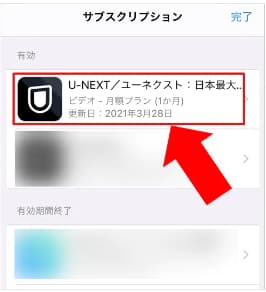
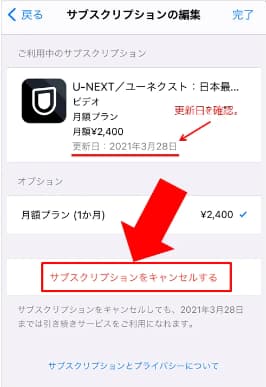
サブスクリプションをキャンセルしたことを確認する画面がでますので、「確認」ボタンを押します。
「サブスクリプションをキャンセルする」ボタンがなくなっていれば問題なく解約できたことになります。
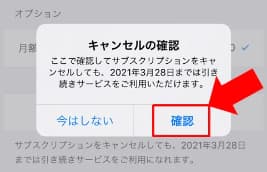
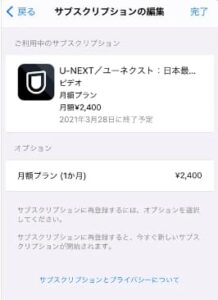
これで解約はできましたが、ステップ5の確認画面に記載されている日付までU-NEXTを利用することが可能です。iPhoneのアプリ以外からの登録の場合は解約した時点で利用ができません。
U-NEXTの解約のタイミング、いつまでにすればいいの?
U-NEXTの料金は日割計算がされません。なので、タイミングを間違うと損をしてしまうことになります。
U-NEXTは月末締めでの請求になってますので、10日とかに解約手続きをすると20日間も期間が残ってしまうため損をしてしまいます。
U-NEXTの解約と退会の違い?
解約:アカウントは残ってますので、ログインIDとパスワードを入力すれば再開できます。
退会:アカウントを削除しますので、全てのサービスが利用できなくなります。再開する場合は初めから登録が必要になります。
- ログインできなくなる
- 残ポイント、残コインが消滅する
- カスタマイズされたレコメンド機能を失う
- レンタル中作品の視聴権利を失う。
- 購入済みの書籍や動画の視聴権利を失う。
U-NEXT解約後のポイントは?
退会しなければ、解約してもポイントは残りますので、そのポイントを利用して映画を見ることも可能です。
但し、ポイントには有効期限がありますので注意してください。

-

【ザ ノースフェイス】50代メンズ170㎝のベストサイズ!通勤でも着れるとっておきのおしゃれアイテム
-

手が汚れない!お風呂が汚れない!白髪染めシャンプーの紹介です
-
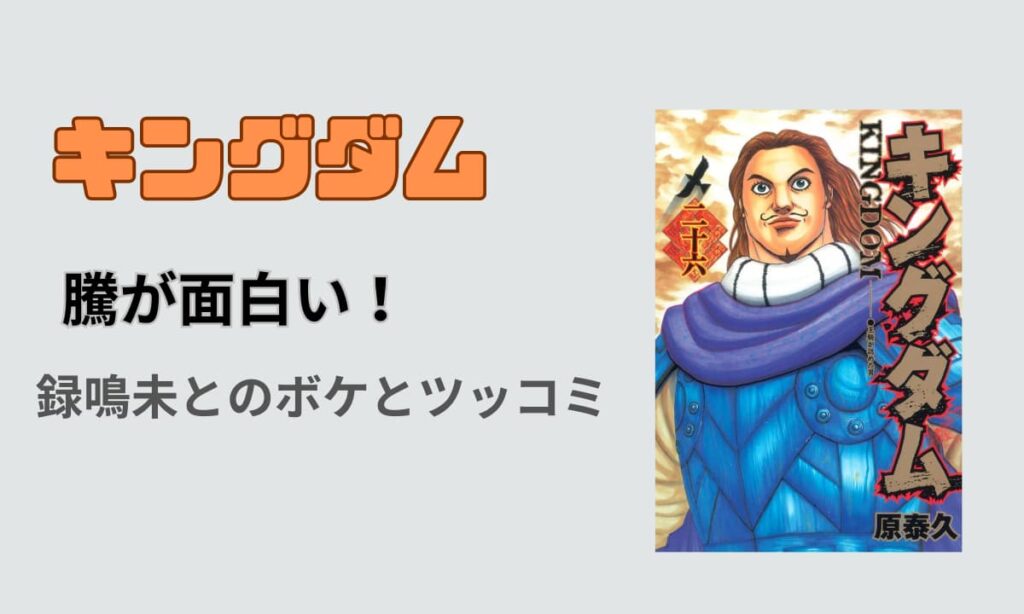
【キングダム】騰が面白い!名言集と録鳴未とのボケとツッコミ
-

50代独身男性は悲惨?不安・孤独の防ぎ方と後悔しないための回避方法
-

【結婚相談所】大手8社の比較表と迷った時のおすすめ3社を紹介
-

【白髪染めシャンプー】手が汚れない、お風呂が汚れない利尻カラーシャンプーの紹介
-

夏のマストアイテム!冷却プレート付きハンディファンで涼しさを手に入れよう
-

コンビニコーヒーカップごと!便利なタンブラーの保冷性能の検証とおすすめ3選
-

頭皮トラブルにサヨナラ!フケと痒みに効果的な薬用シャンプーの口コミと評判
-

U-NEXT 600ポイントの使い方ガイド:コスパ最強のエンタメ|無料期間が一目で分かります!

コメント